Laptop Windows nhanh hết pin? Đây là 7 dịch vụ bạn nên tắt ngay
Laptop Windows nhanh hết pin? Bạn thấy thời lượng pin của máy cạn nhanh dù chỉ sử dụng những tác vụ cơ bản? Nguyên nhân không chỉ nằm ở phần cứng hay pin đã chai, mà còn đến từ các dịch vụ chạy nền mà Windows mặc định kích hoạt. Những tiến trình này âm thầm tiêu tốn CPU, RAM và năng lượng, khiến pin giảm đáng kể theo thời gian. Việc tắt ngay 7 dịch vụ không cần thiết dưới đây có thể giúp kéo dài thêm từ 45 phút đến 1 giờ sử dụng cho mỗi lần sạc, mà hầu như không ảnh hưởng đến trải nghiệm hàng ngày.
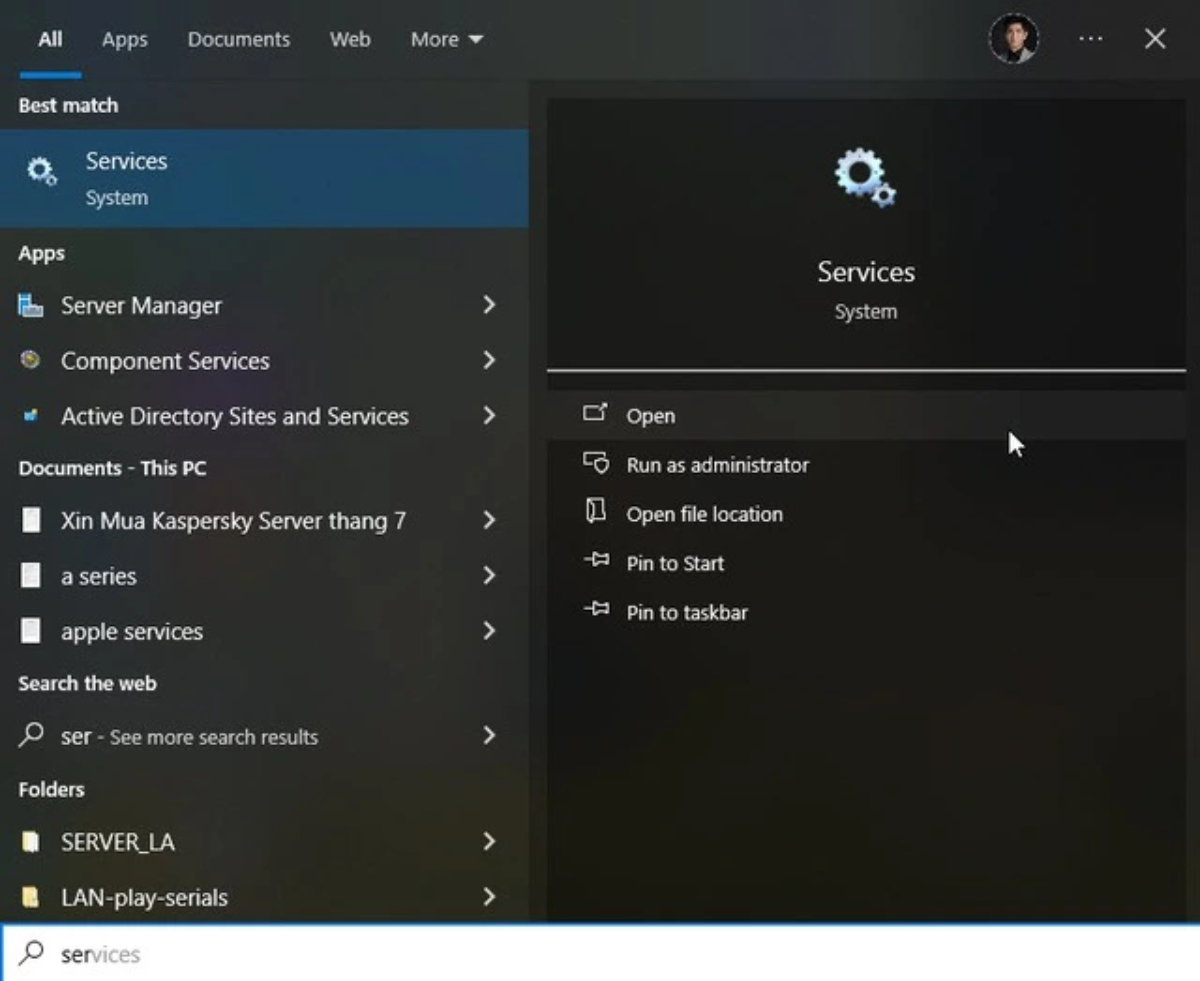
1. Vì sao laptop Windows thường hao pin nhanh
Một trong những điểm yếu cố hữu của laptop chạy Windows chính là thời lượng pin. So với nhiều hệ điều hành khác, Windows vốn được thiết kế để phục vụ đa dạng nhu cầu từ văn phòng, giải trí cho đến lập trình, thiết kế chuyên sâu. Điều đó đồng nghĩa với việc hệ thống phải kích hoạt hàng loạt dịch vụ chạy nền nhằm hỗ trợ mọi tính năng và phần mềm, kể cả khi bạn không hề sử dụng.
Các dịch vụ này thường gồm:
-
Dịch vụ tìm kiếm, lập chỉ mục dữ liệu (Windows Search Indexer) để giúp việc tìm file nhanh hơn.
-
Dịch vụ cập nhật và tải xuống (BITS, Windows Update Medic) nhằm đảm bảo hệ thống luôn có phiên bản mới.
-
Dịch vụ đồng bộ và thu thập dữ liệu (Connected User Experiences and Telemetry) để gửi thông tin sử dụng về Microsoft.
-
Các dịch vụ hỗ trợ phần mềm cũ hoặc tính năng phụ như bàn phím cảm ứng, bảng viết tay, báo cáo lỗi...

Vấn đề là, dù không sử dụng, những dịch vụ này vẫn:
-
Chiếm dụng CPU: Khi CPU phải xử lý các tác vụ nền, mức tiêu thụ điện năng tăng lên đáng kể.
-
Ngốn bộ nhớ RAM: RAM liên tục phải duy trì trạng thái hoạt động cho các tiến trình nền, ảnh hưởng đến hiệu suất tổng thể.
-
Tiêu hao pin âm thầm: Dù chỉ tiêu tốn vài phần trăm pin mỗi giờ, nhưng cộng dồn trong cả ngày làm việc, con số này đủ khiến bạn phải sạc thêm ít nhất một lần.
-
Ảnh hưởng trải nghiệm di động: Với người dùng hay di chuyển, pin bị “rút cạn” nhanh khiến công việc bị gián đoạn và luôn phải tìm nguồn sạc.
Nếu bạn tắt đi 7 dịch vụ nền không cần thiết (mà phần lớn người dùng bình thường hầu như không bao giờ dùng đến), thời lượng pin có thể tăng thêm 45 phút đến 1 giờ mỗi lần sạc, đồng thời CPU và RAM cũng được giải phóng, giúp máy chạy mượt mà hơn. Điều này đặc biệt hữu ích nếu bạn làm việc ở quán cà phê, trên tàu xe hoặc những nơi khó tìm ổ điện.
2. Hướng dẫn vô hiệu hóa dịch vụ chạy nền trên Windows
Việc tắt các dịch vụ không cần thiết trên Windows khá đơn giản và không yêu cầu kỹ năng kỹ thuật phức tạp. Bạn chỉ cần thực hiện theo các bước dưới đây:
Bước 1: Mở cửa sổ quản lý dịch vụ
-
Nhấn phím Windows trên bàn phím (hoặc nhấp nút Start trên màn hình).
-
Gõ từ khóa services hoặc services.msc vào ô tìm kiếm.
-
Khi thấy ứng dụng Services xuất hiện trong danh sách kết quả, hãy nhấp vào để mở.
Mẹo: Bạn cũng có thể mở nhanh bằng cách nhấn tổ hợp phím Windows + R → gõ services.msc → nhấn Enter.
.jpg)
Bước 2: Xác định dịch vụ cần tắt
-
Trong cửa sổ Services, bạn sẽ thấy một danh sách dài các dịch vụ hệ thống đang tồn tại.
-
Cuộn xuống để tìm tên dịch vụ bạn muốn vô hiệu hóa (ví dụ: Windows Search, Background Intelligent Transfer Service, Windows Error Reporting…).
-
Bạn có thể nhấp vào tên dịch vụ để xem phần mô tả ngắn ở bên trái hoặc bên dưới cửa sổ, giúp hiểu rõ hơn chức năng của nó.
Bước 3: Dừng dịch vụ đang chạy
-
Nhấp đúp vào dịch vụ đã chọn để mở hộp thoại Properties.
-
Ở phần Service status, nếu hiển thị “Running” (đang chạy), hãy nhấn nút Stop để dừng ngay lập tức.
-
Chờ vài giây để hệ thống xử lý, trạng thái sẽ chuyển sang “Stopped”.
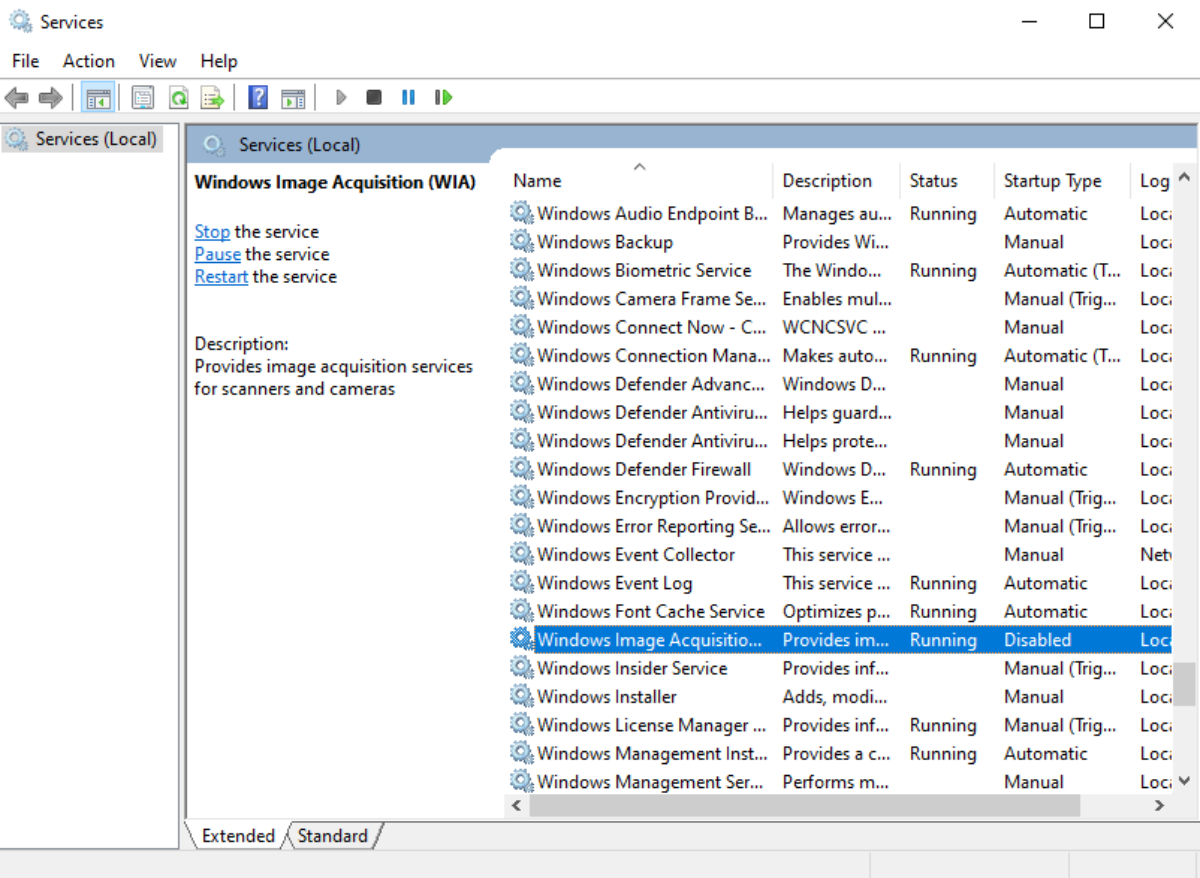
Bước 4: Ngăn dịch vụ khởi động lại cùng Windows
-
Trong cùng hộp thoại Properties, tìm mục Startup type.
-
Chọn Disabled từ menu thả xuống.
-
Việc này đảm bảo dịch vụ sẽ không tự khởi động lại mỗi khi bạn mở máy tính.
-
Nhấn Apply để lưu thay đổi, sau đó nhấn OK để đóng hộp thoại.
Bước 5: Khởi động lại máy
-
Sau khi tắt các dịch vụ không cần thiết, hãy khởi động lại laptop để các thay đổi áp dụng hoàn toàn.
-
Từ lần khởi động sau, các dịch vụ này sẽ không còn tiêu tốn CPU, RAM và pin của bạn nữa.

Lưu ý quan trọng:
-
Chỉ tắt các dịch vụ đã xác định là không cần thiết với nhu cầu sử dụng của bạn.
-
Một số dịch vụ hệ thống quan trọng nếu tắt đi có thể gây lỗi cho Windows hoặc phần mềm khác.
-
Nếu lỡ tắt dịch vụ cần thiết, bạn có thể mở lại Services, đổi Startup type thành Automatic hoặc Manual, rồi nhấn Start để khởi động lại dịch vụ.
3. Sau đây là 7 dịch vụ nên tắt ngay để tiết kiệm pin
3.1. Windows Search (Windows Search Indexer)
Công dụng: Đây là dịch vụ lập chỉ mục toàn bộ dữ liệu trên máy, bao gồm file, thư mục, email, lịch sự kiện… giúp việc tìm kiếm trong Windows (thanh Search hoặc File Explorer) diễn ra gần như tức thì. Thay vì quét toàn bộ ổ cứng mỗi khi tìm kiếm, Windows Search dùng cơ sở dữ liệu đã lập chỉ mục để hiển thị kết quả nhanh hơn nhiều.
Mức độ quan trọng: Nếu bạn thường xuyên tìm kiếm file, email hoặc tài liệu trên máy với số lượng dữ liệu lớn, dịch vụ này khá hữu ích. Đặc biệt với những người dùng làm việc văn phòng, lập trình hoặc lưu trữ dữ liệu phức tạp, Windows Search giúp tiết kiệm nhiều thời gian.
Ảnh hưởng đến pin: Windows Search chạy liên tục ở nền để quét và cập nhật chỉ mục, nhất là khi có file mới được thêm hoặc chỉnh sửa. Quá trình này khiến CPU và ổ cứng (đặc biệt là HDD) hoạt động liên tục, làm tăng mức tiêu thụ điện năng. Trên laptop, điều này có thể rút ngắn thời lượng pin, đặc biệt nếu bạn lưu trữ nhiều dữ liệu và thường xuyên thay đổi nội dung file.
Khi nên tắt:
-
Bạn hiếm khi dùng chức năng tìm kiếm của Windows.
-
Bạn muốn ưu tiên tiết kiệm pin hơn tốc độ tìm kiếm.
-
Bạn sử dụng phần mềm tìm kiếm nhanh khác như Everything hoặc PowerToys Run.
Khi nên bật lại:
-
Bạn cần tra cứu tài liệu thường xuyên và muốn tốc độ tìm kiếm nhanh.
-
Bạn vừa nhập nhiều dữ liệu mới và cần lập chỉ mục để tìm kiếm ngay lập tức.
.jpg)
Cách tắt:
1. Nhấn Windows + R → gõ services.msc → nhấn Enter.
2. Tìm Windows Search trong danh sách.
3. Nhấp đúp → nhấn Stop để dừng dịch vụ.
4. Trong Startup type, chọn Disabled → Apply → OK.
3.2. Background Intelligent Transfer Service (BITS)
Công dụng: BITS là dịch vụ của Windows giúp tải và truyền dữ liệu ở chế độ nền với băng thông thấp, chủ yếu để phục vụ việc tải bản cập nhật Windows hoặc ứng dụng từ Microsoft Store. Nó được thiết kế để sử dụng kết nối mạng khi máy tính không bận rộn, giúp quá trình tải dữ liệu ít ảnh hưởng đến công việc của bạn.
Mức độ quan trọng: BITS khá quan trọng nếu bạn muốn Windows và Microsoft Store tự động cập nhật mà không cần can thiệp. Với người dùng cần hệ thống luôn ở phiên bản mới nhất để đảm bảo bảo mật và tính năng, dịch vụ này giúp duy trì các bản vá tự động.
Ảnh hưởng đến pin: Mặc dù hoạt động nền, BITS liên tục kiểm tra kết nối mạng và tải dữ liệu, khiến CPU, RAM và card mạng tiêu tốn năng lượng. Trên laptop, đặc biệt khi dùng pin, quá trình tải này có thể khiến pin tụt nhanh hơn - nhất là khi Windows đang tải bản cập nhật dung lượng lớn.
Khi nên tắt:
-
Bạn muốn tự chủ hoàn toàn thời điểm cập nhật để tránh hao pin bất ngờ.
-
Bạn hiếm khi dùng Microsoft Store hoặc cập nhật phần mềm thủ công.
-
Bạn đang làm việc ở nơi không tiện sạc pin và muốn giảm mọi hoạt động nền.
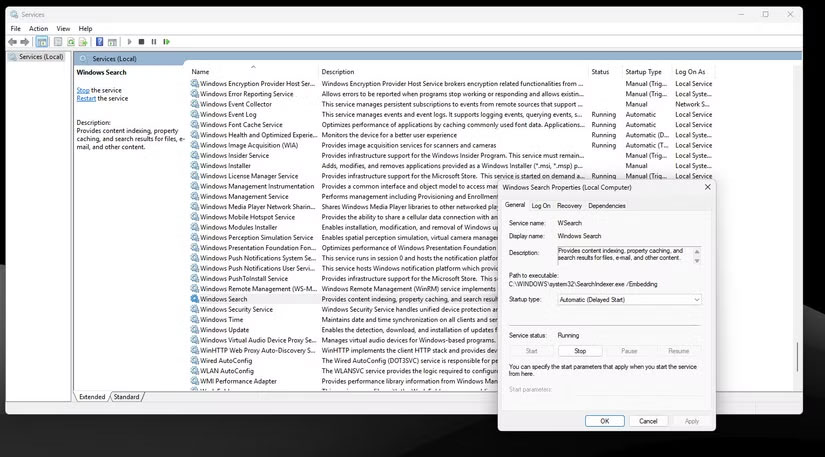
Khi nên bật lại: Cần tải bản cập nhật bảo mật hoặc tính năng mới cho Windows. Bạn muốn ứng dụng Microsoft Store và các dịch vụ liên quan hoạt động bình thường.
Cách tắt:
1. Nhấn Windows + R → gõ services.msc → nhấn Enter.
2. Tìm Background Intelligent Transfer Service trong danh sách.
3. Nhấp đúp → nhấn Stop để dừng dịch vụ.
4. Trong Startup type, chọn Disabled → Apply → OK.
3.3. Connected User Experiences and Telemetry
Công dụng: Đây là dịch vụ hệ thống của Windows có nhiệm vụ thu thập dữ liệu sử dụng, nhật ký lỗi, thông tin hiệu suất và cấu hình hệ thống, sau đó gửi về máy chủ Microsoft. Mục đích là để Microsoft phân tích, từ đó cải thiện tính ổn định, bảo mật và bổ sung tính năng cho các bản cập nhật Windows trong tương lai.
Mức độ quan trọng: Dịch vụ này đóng vai trò giúp Microsoft nắm bắt vấn đề của hệ thống nhanh hơn và phát hành bản vá phù hợp. Đối với doanh nghiệp hoặc người dùng tham gia Windows Insider Program, nó còn là kênh phản hồi quan trọng. Tuy nhiên, với người dùng phổ thông, dịch vụ này không ảnh hưởng trực tiếp đến hiệu năng hay khả năng hoạt động của Windows.
Ảnh hưởng đến pin: Dịch vụ này liên tục chạy nền để thu thập dữ liệu, ghi log và định kỳ gửi thông tin qua mạng. Khi gửi dữ liệu, nó tiêu tốn băng thông mạng, làm CPU và card mạng hoạt động nhiều hơn, dẫn tới hao pin. Ngay cả khi không kết nối Internet, nó vẫn ghi nhận dữ liệu cục bộ, chiếm CPU và bộ nhớ.
Khi nên tắt:
-
Bạn muốn tối ưu pin cho laptop, đặc biệt khi thường xuyên dùng pin mà không cắm sạc.
-
Bạn ưu tiên bảo mật và quyền riêng tư, hạn chế gửi dữ liệu về máy chủ bên ngoài.
-
Bạn không tham gia các chương trình thử nghiệm hoặc phản hồi cho Microsoft.

Khi nên bật lại: Khi bạn gặp sự cố hệ thống nghiêm trọng và muốn Microsoft nhận thông tin để cải thiện. Nếu tham gia chương trình thử nghiệm Windows Insider hoặc hỗ trợ kỹ thuật từ Microsoft.
Cách tắt:
1. Nhấn Windows + R → gõ services.msc → nhấn Enter.
2. Tìm Connected User Experiences and Telemetry trong danh sách.
3. Nhấp đúp → nhấn Stop để dừng dịch vụ
4. Trong Startup type, chọn Disabled → Apply → OK.
3.4. Program Compatibility Assistant Service
Công dụng: Program Compatibility Assistant Service (PCA Service) là dịch vụ của Windows có nhiệm vụ giám sát các ứng dụng đang chạy để phát hiện vấn đề tương thích. Khi phát hiện một phần mềm được thiết kế cho phiên bản Windows cũ có thể gặp lỗi, dịch vụ này sẽ tự động đề xuất:
-
Chạy ứng dụng ở chế độ “Compatibility Mode” (Chế độ tương thích).
-
Áp dụng các bản vá tạm thời hoặc điều chỉnh cài đặt hệ thống để ứng dụng hoạt động ổn định hơn.
Mức độ quan trọng: Dịch vụ này hữu ích nếu bạn thường xuyên sử dụng phần mềm cũ, game cổ điển hoặc ứng dụng chuyên ngành không còn được cập nhật. Với người dùng hiện đại chỉ cài đặt phần mềm mới, đã được tối ưu cho Windows 10/11, PCA Service hầu như không mang lại lợi ích rõ rệt.
Ảnh hưởng đến pin:
-
PCA Service hoạt động nền và luôn theo dõi mọi ứng dụng bạn mở, khiến CPU liên tục phải xử lý và phân tích tiến trình.
-
Việc này tiêu tốn một lượng tài nguyên nhất định, đặc biệt khi bạn mở nhiều phần mềm cùng lúc.
-
Mặc dù mức tiêu hao pin không quá lớn, nhưng về lâu dài, cộng dồn với các dịch vụ nền khác, nó góp phần làm pin laptop tụt nhanh hơn.
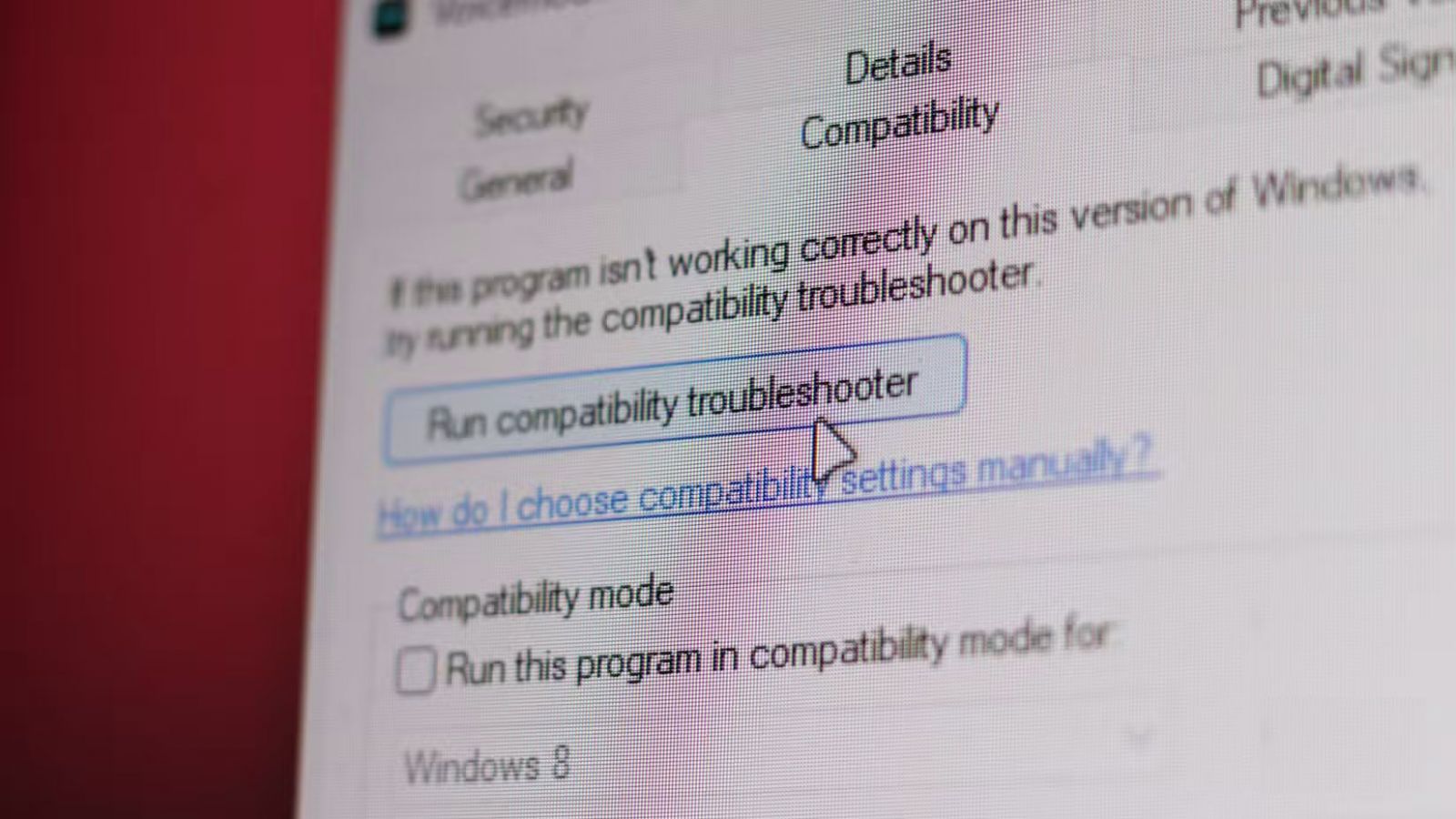
Khi nên tắt: Bạn chỉ dùng phần mềm mới, tương thích hoàn toàn với Windows hiện tại. Bạn muốn giảm số lượng dịch vụ nền để tối ưu hiệu suất và tiết kiệm pin.
Khi nên bật lại: Khi cần cài đặt hoặc sử dụng ứng dụng cũ vốn dành cho Windows 7, XP hoặc thậm chí các phiên bản cũ hơn. Khi gặp thông báo lỗi “Not Compatible” hoặc phần mềm không chạy được và cần Windows tự điều chỉnh.
Cách tắt:
1. Nhấn Windows + R → gõ services.msc → nhấn Enter.
2. Tìm Program Compatibility Assistant Service trong danh sách.
3. Nhấp đúp → chọn Stop để dừng dịch vụ.
4. Trong Startup type, chọn Disabled → Apply → OK.
3.5. Windows Error Reporting Service
Công dụng: Windows Error Reporting Service (WER Service) là dịch vụ chịu trách nhiệm thu thập thông tin khi phần mềm hoặc hệ thống gặp sự cố (crash, treo, lỗi nghiêm trọng) và gửi báo cáo về máy chủ của Microsoft. Các báo cáo này bao gồm mã lỗi, trạng thái hệ thống, thông tin phần cứng và dữ liệu phần mềm liên quan, giúp Microsoft phân tích nguyên nhân và cải thiện các bản cập nhật, bản vá trong tương lai.
Mức độ quan trọng: WER Service hữu ích với Microsoft và các nhà phát triển phần mềm để tìm và sửa lỗi nhanh hơn. Tuy nhiên, với người dùng phổ thông, dịch vụ này không trực tiếp giúp sửa lỗi ngay lập tức, vì phần lớn báo cáo chỉ được lưu trữ và xử lý ở phía Microsoft.
Ảnh hưởng đến pin:
-
Khi hệ thống hoặc phần mềm gặp sự cố, WER Service tiến hành ghi log, nén dữ liệu và gửi qua mạng, khiến CPU, RAM và card mạng tiêu tốn năng lượng.
-
Trong một số trường hợp giám sát sự cố kéo dài, dịch vụ này có thể chiếm 5-10% CPU trong thời gian ngắn.
-
Nếu máy thường xuyên gặp lỗi hoặc chạy phần mềm không ổn định, WER Service sẽ hoạt động nhiều hơn, từ đó làm pin giảm nhanh hơn.

Khi nên tắt: Laptop hoạt động ổn định, ít khi gặp lỗi nghiêm trọng. Bạn muốn ưu tiên tiết kiệm pin và giảm hoạt động nền không cần thiết. Bạn không cần gửi báo cáo tự động cho Microsoft.
Khi nên bật lại: Khi gặp lỗi hệ thống lặp đi lặp lại và muốn Microsoft phân tích để đưa ra bản vá. Khi làm việc với bộ phận hỗ trợ kỹ thuật của Microsoft hoặc nhà phát triển phần mềm.
Cách tắt:
1. Nhấn Windows + R → gõ services.msc → nhấn Enter.
2. Tìm Windows Error Reporting Service trong danh sách.
3. Nhấp đúp → chọn Stop để dừng dịch vụ.
4. Trong Startup type, chọn Disabled → Apply → OK.
3.6. Windows Update Medic Service
Công dụng: Windows Update Medic Service (WaaSMedicSvc) là dịch vụ của Windows được thiết kế để sửa chữa và khởi động lại các thành phần liên quan đến Windows Update khi chúng bị tắt hoặc gặp sự cố. Nói cách khác, nếu bạn vô hiệu hóa hoặc chặn Windows Update, dịch vụ này có thể tự kích hoạt lại để đảm bảo hệ thống vẫn có khả năng nhận và cài đặt các bản vá bảo mật hoặc cập nhật tính năng.
Mức độ quan trọng: Dịch vụ này quan trọng đối với những người muốn Windows luôn cập nhật đầy đủ, đặc biệt trong môi trường yêu cầu bảo mật cao (doanh nghiệp, cơ quan nhà nước). Nó giúp tránh tình trạng bỏ lỡ các bản vá quan trọng, giảm nguy cơ bị tấn công bảo mật. Tuy nhiên, với người dùng cá nhân muốn chủ động kiểm soát thời điểm cập nhật, dịch vụ này đôi khi gây phiền toái vì tự bật lại các tiến trình cập nhật mà họ đã cố tắt.
Ảnh hưởng đến pin:
-
Dù hoạt động nền nhẹ, dịch vụ này thường xuyên kiểm tra trạng thái của Windows Update, khiến CPU và ổ đĩa phải hoạt động định kỳ.
-
Khi kích hoạt lại Windows Update, nó sẽ gián tiếp khiến các dịch vụ tải xuống (như BITS) hoạt động, dẫn đến tiêu tốn băng thông mạng, CPU và pin nhiều hơn.
-
Đặc biệt, nếu máy đang tải hoặc cài đặt bản cập nhật lớn trong khi dùng pin, thời lượng pin sẽ giảm đáng kể.
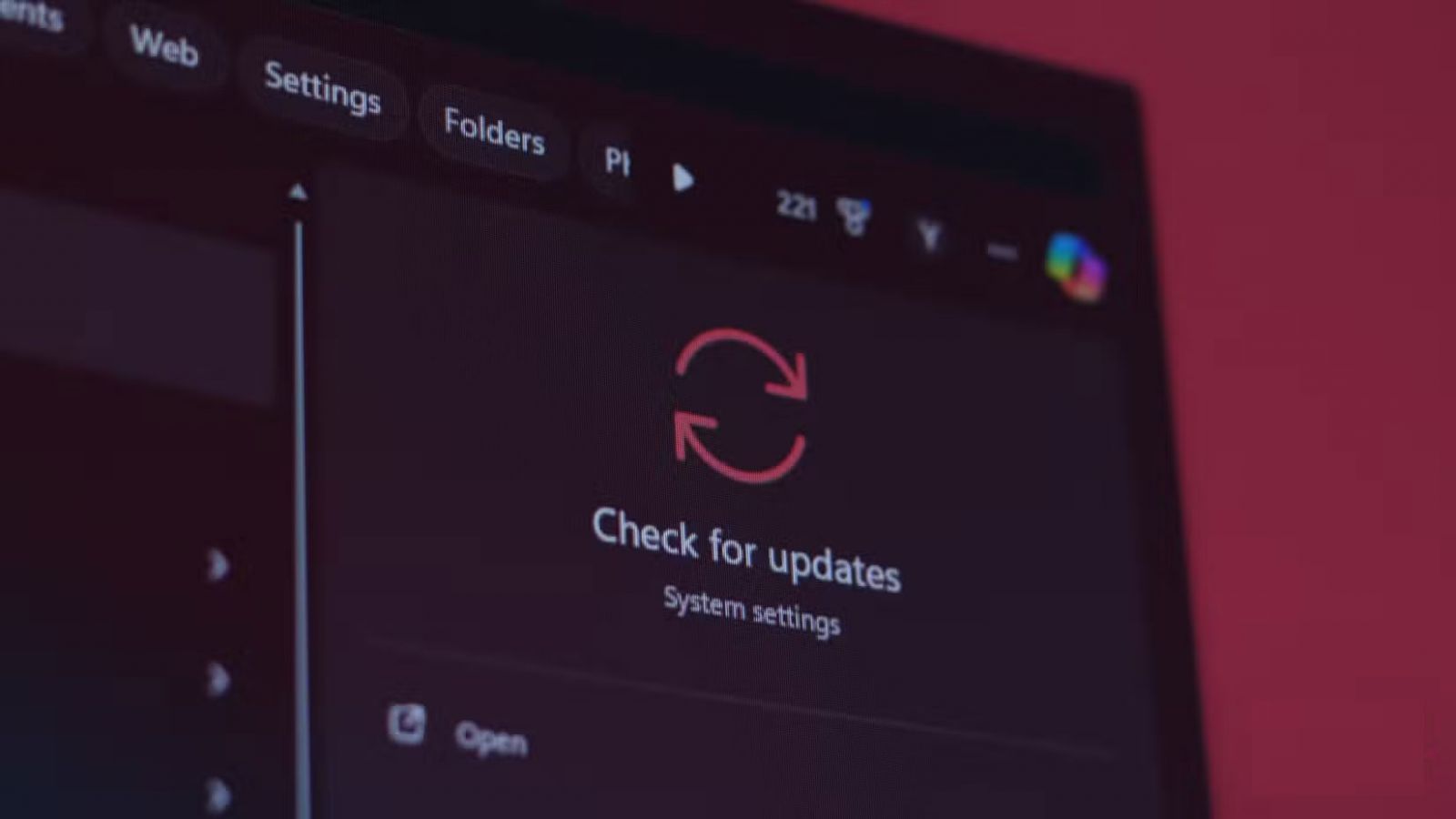
Khi nên tắt: Bạn muốn hoàn toàn chặn cập nhật Windows tự động để tiết kiệm pin và tránh hoạt động nền không mong muốn. Bạn đã tắt dịch vụ Background Intelligent Transfer Service (BITS) và muốn đảm bảo nó không bị tự bật lại.
Khi nên bật lại: Khi cần cài đặt bản vá bảo mật hoặc cập nhật hệ thống mới nhất. Khi gặp lỗi liên quan đến Windows Update và muốn Windows tự sửa chữa.
Cách tắt:
1. Nhấn Windows + R → gõ services.msc → nhấn Enter.
2. Tìm Windows Update Medic Service hoặc WaaSMedicSvc trong danh sách.
3. Nhấp đúp → chọn Stop để dừng dịch vụ.
4. Trong Startup type, chọn Disabled → Apply → OK.
3.7. Touch Keyboard and Handwriting Panel Service
Công dụng: Touch Keyboard and Handwriting Panel Service là dịch vụ của Windows chịu trách nhiệm quản lý bàn phím ảo (On-Screen Keyboard), bảng chữ viết tay và các tính năng nhập liệu bằng cảm ứng hoặc bút stylus. Khi bật, nó cho phép người dùng gõ văn bản trên màn hình cảm ứng, viết tay để Windows nhận diện ký tự, hoặc sử dụng bàn phím ảo thay cho bàn phím vật lý.
Dịch vụ này rất quan trọng đối với:
-
Laptop lai máy tính bảng (2-in-1) hoặc tablet chạy Windows.
-
Người dùng thường xuyên sử dụng màn hình cảm ứng và bút stylus.
-
Tình huống bàn phím vật lý bị hỏng tạm thời và cần bàn phím ảo thay thế. Với laptop truyền thống không có màn hình cảm ứng, dịch vụ này hầu như không cần thiết.
Ảnh hưởng đến pin:
-
Dịch vụ này chạy nền liên tục để sẵn sàng khởi động bàn phím ảo hoặc bảng viết tay khi được yêu cầu.
-
Trên máy không cảm ứng, việc duy trì dịch vụ này chỉ gây lãng phí tài nguyên CPU và RAM, làm pin tiêu hao không cần thiết.
-
Với thiết bị cảm ứng, nếu không dùng thường xuyên, bạn vẫn nên tắt tạm để tiết kiệm pin khi làm việc lâu trên pin.
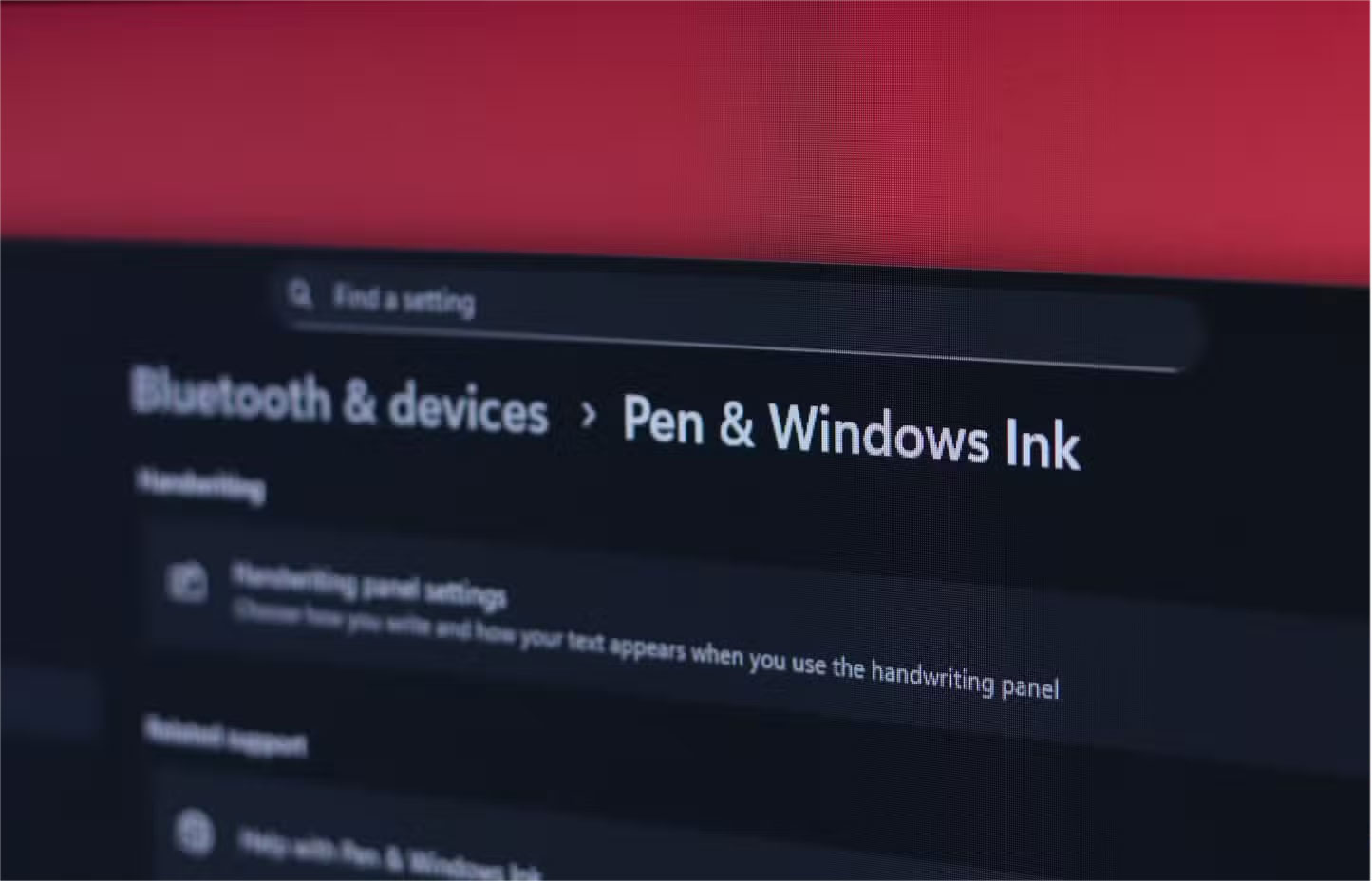
Khi nên tắt: Laptop không có màn hình cảm ứng hoặc không bao giờ dùng bàn phím ảo/viết tay. Bạn muốn giảm số dịch vụ nền và tiết kiệm pin tối đa.
Khi nên bật lại: Khi cần sử dụng bàn phím ảo vì bàn phím vật lý bị hỏng hoặc bất tiện. Khi dùng bút stylus để nhập liệu, vẽ hoặc viết ghi chú trực tiếp trên màn hình.
Cách tắt:
1. Nhấn Windows + R → gõ services.msc → nhấn Enter.
2. Tìm Touch Keyboard and Handwriting Panel Service trong danh sách.
3. Nhấp đúp → chọn Stop để dừng dịch vụ.
4. Trong Startup type, chọn Disabled → Apply → OK.
4. Tổng kết
Những dịch vụ chạy nền này tuy từng dịch vụ chỉ tiêu tốn một phần nhỏ tài nguyên, nhưng khi cộng dồn, chúng trở thành nguyên nhân chính khiến pin laptop Windows “tụt” nhanh hơn bạn tưởng. Trong suốt thời gian sử dụng, các tiến trình này liên tục kích hoạt CPU, truy xuất ổ đĩa, duy trì kết nối mạng hoặc thực hiện đồng bộ dữ liệu ngay cả khi bạn không hề tương tác, dẫn đến việc năng lượng bị tiêu hao một cách âm thầm. Việc tắt chúng không chỉ giúp tiết kiệm pin đáng kể, mà còn giải phóng CPU và RAM, giảm nhiệt độ hoạt động của máy và tăng độ ổn định của hệ thống. Laptop sẽ phản hồi nhanh hơn khi mở ứng dụng, giảm hiện tượng giật lag khi làm việc đa nhiệm, đồng thời kéo dài tuổi thọ pin và phần cứng do hạn chế tình trạng phải sạc - xả liên tục.

Dù hiệu quả tối ưu hóa còn phụ thuộc vào cấu hình, hệ điều hành và tuổi thọ pin hiện tại, hầu hết người dùng sau khi áp dụng đều ghi nhận sự thay đổi rõ rệt: máy chạy mượt hơn, pin trụ lâu hơn, đặc biệt là khi sử dụng trong môi trường làm việc di động. Đây là một giải pháp phần mềm đơn giản nhưng mang lại giá trị lớn, giúp bạn tận dụng tối đa hiệu suất thiết bị mà không tốn thêm chi phí nâng cấp phần cứng.
Khuyến nghị người dùng nên sao lưu hoặc ghi chú lại dịch vụ đã tắt.
5. Những ưu đãi hấp dẫn chỉ có tại 24hStore

Tắt 7 dịch vụ chạy nền trên Windows là cách đơn giản nhưng hiệu quả để kéo dài thời lượng pin, giúp laptop hoạt động mượt mà và bền bỉ hơn.
Nếu bạn đang tìm kiếm sản phẩm công nghệ chính hãng với mức giá ưu đãi, 24hStore chính là địa chỉ đáng tin cậy. Chúng tôi luôn mang đến cho khách hàng sản phẩm chính hãng 100%, dịch vụ tư vấn tận tâm và chế độ hậu mãi chu đáo, đảm bảo trải nghiệm mua sắm an tâm tuyệt đối.
-
Voucher giảm đến 1.000.000đ cho HSSV & Tài xế công nghệ.
-
Tặng đến 300.000đ cho khách sinh nhật trong tháng.
-
Giảm đến 1% tổng bill cho thành viên 24hStore.
-
Giảm đến 10% phụ kiện cho thẻ thành viên.
-
Trả góp lãi suất thấp qua các công ty tài chính.
Liên hệ 1900.0351 để được đội ngũ tư vấn của 24hStore hỗ trợ nhanh chóng, chu đáo và giúp bạn sở hữu MacBook ưng ý với ưu đãi tốt nhất.























